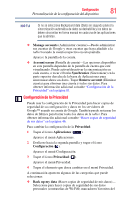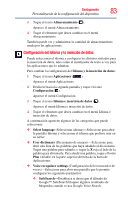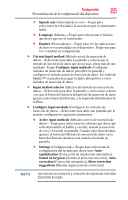Toshiba Thrive AT105-T108S User Guide 2 - Page 80
Configuración de Cuentas y sincronización, Storage use, Battery use, Cuentas y sincronización
 |
View all Toshiba Thrive AT105-T108S manuals
Add to My Manuals
Save this manual to your list of manuals |
Page 80 highlights
80 Configuración Personalización de la configuración del dispositivo ❖ Storage use (Uso de almacenamiento)-Muestra una lista de las aplicaciones que están usando actualmente recursos de memoria en la tablet. ❖ Battery use (Uso de la batería)-Muestra una lista de las aplicaciones que están usando energía de la batería a partir de la última carga de la tablet. Configuración de Cuentas y sincronización Puede añadir, eliminar y administrar sus cuentas de Google™ y otras cuentas mediante la configuración de Cuentas y sincronización. Para obtener información adicional consulte "Sincronización y administración de cuentas" en la página 61. También use estos parámetros de configuración para controlar la forma en que las aplicaciones envían, reciben y sincronizan datos en sus propios horarios, o la manera cómo las aplicaciones sincronizan los datos de usuario automáticamente. Gmail™, Calendar y otras aplicaciones podrían tener sus propias opciones de configuración. Para obtener información adicional consulte la documentación de la aplicación. Para cambiar la configuración de Cuentas y sincronización: 1 Toque el ícono Aplicaciones ( ). Aparece el menú Aplicaciones. 2 Deslícese hacia la segunda pantalla y toque el ícono Configuración ( ). Aparece el menú Configuración. 3 Toque el ícono Cuentas y sincronización ( ). Aparece el menú Cuentas y sincronización. 4 Toque el elemento que desea cambiar en el menú Cuentas y sincronización. A continuación aparecen algunas de las categorías que puede seleccionar: ❖ Background data (Datos en segundo plano)-Seleccione para permitir que las aplicaciones sincronicen datos en segundo plano aún cuando no se esté usando en ese momento la aplicación. Si deshabilita esta configuración podría ahorrar energía de la batería y uso de datos. ❖ Auto-sync (Sincronización automática)-Seleccione para permitir que las aplicaciones sincronicen datos en su propio horario.